¿Cómo solucionar el problema de error fatal de nivel bajo perdido?
En este artículo, intentaremos resolver el problema del "Error fatal de bajo nivel" que encuentran los jugadores extraviados después de ejecutar el juego o en el juego.

Los jugadores extraviados no pueden acceder al juego después de abrirlo o encontrar el problema "Error fatal de bajo nivel" dentro del juego. Si encuentra un error de este tipo, puede encontrar la solución siguiendo las sugerenciasacontinuación.
¿Qué es el error fatal perdido de bajo nivel?
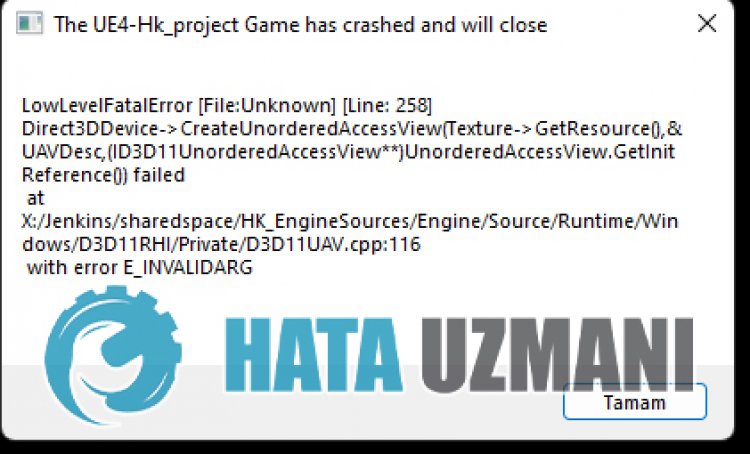
Este error puede deberseamuchos problemas que restringen nuestro acceso al juego. Las razones principales para encontrar el problema de Stray Fatal Error se pueden enumerar de la siguiente manera:
- Los archivos del juego pueden estar dañados o corrompidos.
- El sistema antivirus puede estar bloqueando los archivos del juego.
- Es posible que la herramienta de requisitos previos de UE4 no esté instalada.
- Es posible que su tarjeta gráfica no esté actualizada.
Las posibilidades enumeradas anteriormente pueden hacer que nos encontremos con dicho error. Para ello, intentaremos solucionar el problema indicándote algunas sugerencias.
Cómo solucionar el problema de error fatal de nivel bajo perdido
Podemos resolver el problema siguiendo las sugerenciasacontinuación para corregir este error.
1-) Instalar la herramienta de requisitos previos de UE4
Podemos eliminar el problema instalando la herramienta de requisitos previos, que es necesaria para que el motor de juego Unreal Engine 4 funcione correctamente.
- Primero, accedamos al archivo instalado del juego.
- Abra la carpeta "Engine" en el archivo instalado del juego.
- Abra la carpeta "Extras" y luego "Redist" en la carpeta abierta.
- Abra la carpeta "en-us" y haga doble clic en el programa "UE4PrereqSetup_64.exe" para ejecutarlo.
Después de este proceso, instalemos el programa en su computadora. Una vez que el proceso se completa con éxito, puede ejecutar el juego y verificar si el problema persiste.
2-) Usa la herramienta Beta de Steam
Algunos jugadores observan que el uso de la herramienta beta solucionó el problema. Podemos eliminar el problema al realizar esta sugerencia.
- Vamosaabrir el programa Steam. Abra el menú
- Biblioteca, haga clic derecho en el juego "Stray" y haga clic en "Propiedades".
- Haga clic en la opción "BETAS" en el lado izquierdo de la pantalla que se abre.
- Luego, haga clic en el menú desplegable debajo de "Seleccione la versión betaala que desea unirse" y seleccione "anterior-unstable: contiene la actualización inestable anterior" .
Después de este proceso, puedes ejecutar el juego y verificar si el problema persiste.
3-) Verificar la integridad del archivo
Verificaremos la integridad del archivo del juego y escanearemos y descargaremos cualquier archivo faltante o incorrecto. Por esto;
Para jugadores de Steam;
- Abre el programa Steam.
- Abre el menú de la biblioteca.
- Haz clic con el botón derecho en el juego Stray de la izquierda y abre la pestaña Propiedades.
- Abra el menú Archivos locales en el lado izquierdo de la pantalla que se abre.
- Haga clic en el botón Verificar la integridad de los archivos del juego en el menú Archivos locales encontrados.
Después de este proceso, la descarga se realizará escaneando los archivos dañados del juego. Una vez finalizado el proceso, intente abrir el juego nuevamente.
4-) Actualizar el controlador de la tarjeta gráfica
En este tipo de problemas de continuidad, podemos encontrarnos con un error de actualización en la tarjeta gráfica. Para ello necesitaremos actualizar la tarjeta gráfica. Si estálisto, comencemos.
Para usuarios con tarjeta gráfica Nvidia;
- En primer lugar, la Geforce de la empresa Nvidia Experiencia Necesitamos descargar e instalar el programa.
- Luego del proceso de descarga e instalación, abrimos nuestro programa y abrimos el menú Drivers arriba.
- Descargue nuestra actualización haciendo clic en el botón Descargar que aparece arriba.
- Después de que se complete nuestra descarga, realicemos el proceso de instalación haciendo clic en el botón de instalación rápida.
- Reinicie su computadora después de que termine este proceso.
Para usuarios con tarjeta gráfica AMD;
- Publicado por la empresa AMD Software AMD Radeon Necesitamos descargar e instalar el programa.
- Después del proceso de descarga e instalación, abrimos nuestro programa y hacemos clic en el botón Buscar actualizaciones debajo del menú de controladores y softwareala derecha, y verificamos si nuestra tarjeta de video está actualizada.
- Puede reiniciar su computadora realizando la actualización.
Para usuarios con tarjeta gráfica Intel;
Los usuarios con un procesador Intel pueden usar la tarjeta gráfica en el procesador Intel, ya que no tienen una tarjeta gráfica. Esto puede requerir la actualización de la tarjeta gráfica Intel.
- Primero, obtenga el vínculo<ahref="https://www.intel.com/content/www/us/en/support/detect.html" target="_blank" rel="noopener">Intel Asistente de descarga de controladores y soporte.
- Una vez completada la descarga, abra el programa. Una vez que se complete el proceso de instalación, haga clic en el botón "Iniciar" y espereaque se le redirijaala página.
- Después de este proceso, Intel Driver & Support Assistant escaneará su sistema. Una vez que se complete el escaneo, extraerá algunos controladores que necesita actualizar. Realice el proceso de instalación descargando la versión actualizada de los controladores.
Después de actualizar nuestro controlador de gráficos y reiniciar nuestra computadora, podemos intentar abrir el juego Stray.
5-) Reiniciar la computadora
Los usuarios que reiniciaron su computadora observaron que ya no encontraban ese problema. Podemos llegarala solución del problema al realizar esta sugerencia.
6-) Desactivar el programa antivirus
Desactive cualquier programa antivirus que utilice o elimínelo completamente de su computadora. Si está utilizando Windows Defender, desactívelo. Por esto;
- Escriba "protección contra virus y amenazas" en la pantalla de inicio de búsqueda y ábrala.
- Luego haga clic en "Administrar configuración".
- Cambie la Protección en tiempo reala"Desactivada".
Después de esto, desactivemos otras protecciones contra ransomware.
- Abra la pantalla de inicio de búsqueda.
- Abra la pantalla de búsqueda escribiendo Configuración de seguridad de Windows.
- Haga clic en la opción Protección contra virus y amenazas en la pantalla que se abre.
- Haga clic en la opción Protección contra ransomware del menú.
- Desactive Acceso controladoacarpetas en la pantalla que se abre.
Después de realizar esta operación, necesitaremos agregar los archivos del juego Stray como excepción.
- Escriba "protección contra virus y amenazas" en la pantalla de inicio de búsqueda y ábrala.
- Configuración de protección contra virus y amenazas, seleccione Administrar configuración y luego en Exclusiones Excluir seleccionar agregar o eliminar.
- Seleccione Agregar una exclusión y luego seleccione la carpeta del juego Stray guardada en su disco.
Después de este proceso, intente ejecutar Stray nuevamente cerrando completamente el programa Steam con la ayuda de un administrador de tareas. Si el problema persiste, pasemosanuestra siguiente sugerencia.
![¿Cómo solucionar el error del servidor de YouTube [400]?](https://www.hatauzmani.com/uploads/images/202403/image_380x226_65f1745c66570.jpg)


















